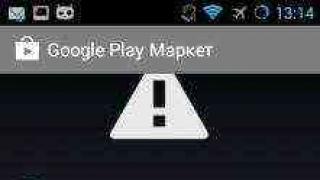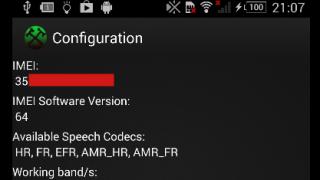Ndarja e printerit do të thotë që kompjuterët që nuk lidhen drejtpërdrejt me printerin mund të përdorin gjithashtu printerin e përbashkët. Kjo mundësi eliminon nevojën për të blerë pajisje shtesë. Mjafton të instaloni një printer për zyrë, të ndani printerin dhe të gjithë përdoruesit do të mund ta përdorin atë. Në mënyrë tipike, për qëllime të tilla, përdoret një server printimi - një kompjuter i veçantë, detyra e vetme e të cilit është të jetë gjithmonë i ndezur dhe të veprojë si ndërmjetës midis printerit dhe përdoruesit përfundimtar.
Si mund të ndaj një printer?
Për të ndarë një printer, përdoruesi duhet së pari ta lidhë atë siç duhet, domethënë duhet të jetë e mundur të printohet nga kompjuteri lokal. Pas kësaj ju duhet të shkoni në dritare
- Paneli i kontrollit
- Pajisjet dhe zëri
- Pajisjet dhe printerët
Atje, midis të gjithë printerëve të lidhur, gjeni atë që dëshironi të vini në dispozicion të publikut. Atëherë ju duhet të hapni Vetitë të këtij printeri dhe shkoni te skeda Qasja. Në këtë skedë duhet të kontrolloni kutinë me emrin Ndani këtë printer. Pas këtyre hapave, ju duhet vetëm të ruani ndryshimet e bëra dhe do të shfaqet qasja e përbashkët në printer.
Si mund të ndaj një printer që është në një grup shtëpiak?
Procesi i ndarjes së një printeri në një HomeGroup është pak më i komplikuar. Për ta bërë këtë, së pari duhet të aktivizoni ndarjen globale të printerit. Më lejoni t'ju kujtoj se kur bashkohet me një grup shtëpiak, përdoruesi duhet të zgjedhë burimet në të cilat ai ka akses. Për të qenë më të saktë, ka 5 prej tyre: 4 biblioteka dhe printera të parazgjedhur të Windows. Është në atë moment që ju duhet të shënoni kutinë Printera, nëse do të ndani printera që janë të lidhur drejtpërdrejt me kompjuterin tuaj.
Nëse nuk e keni bërë këtë kur jeni bashkuar me Home Group, atëherë duhet ta korrigjoni. Për ta rregulluar këtë, duhet të shkoni te dritarja:
- Paneli i kontrollit.
- Rrjeti dhe Interneti.
- Grupi i shtëpisë.
- Ndrysho cilësimet e avancuara të ndarjes.
- aktivizoni opsionin Enable file and printer sharing.
Pasi të aktivizohet ndarja globale e printerit, duhet ta ndani direkt printerin. Dhe këtë mund ta bëni duke ndjekur udhëzimet e dhëna në paragrafin e mëparshëm. Kjo është e gjithë mençuria për temën e ndarjes së printerëve në një rrjet lokal.
Ndarja e printerit është një veçori e domosdoshme kur punoni në shtëpi ose në një zyrë ku ka disa PC dhe një printer. Ky funksion do të reduktojë ndjeshëm kohën që duhet për të printuar dokumentet e nevojshme për të gjithë përdoruesit. Le të shohim se si të aktivizojmë ndarjen e skedarëve dhe printerit në Windows.
Për çfarë do të flasim:
Si të ndani një printer në Windows XP
Për ta bërë një printer të disponueshëm publikisht (shpërndaj), duhet të lidhni të gjithë PC-të në të njëjtin rrjet. Procedura për lidhjen e një PC me një grup shtëpiak: kliko Start me butonin e majtë të miut (LMB), zgjidhni Control Panel, zgjidhni Network and Internet Connections si artikullin tjetër, zgjidhni
Për të ndarë një MFP të lidhur, duhet të hapni menynë.
Nga lista e të gjitha pajisjeve, zgjidhni atë që ju nevojitet dhe klikoni me të djathtën (butoni i djathtë i miut), zgjidhni Sharing dhe konfirmoni zgjedhjen tuaj duke klikuar OK.

Për të qenë në gjendje të përdorni një pajisje të përbashkët, duhet të hapni seksionin Printera dhe Fakse.
Zgjidhni atë që ju nevojitet nga lista e pajisjeve të disponueshme.
Shënim: kur shtoni një printer rrjeti, shpesh është e nevojshme të instaloni softuer për këtë pajisje, nëse kjo nuk e zgjidh problemin, sistemi do të përpiqet të instalojë automatikisht softuerin e nevojshëm;
Zakonisht vjen me pajisjen, por si rregull shpesh humbet. Nëse disku mungon, duhet të përpiqeni të shkarkoni programet e nevojshme nga faqja zyrtare e prodhuesit të printerit dhe t'i instaloni ato duke përdorur kërkesat e programit të instaluesit.

Ndarja e një printeri në Windows 7
Për të krijuar ose modifikuar cilësimet e grupit të shtëpisë, duhet të shkoni te Start LMB ose përmes butonit Win. Tjetra, duhet të hapni artikullin Home Network në Panelin e Kontrollit ose duke përdorur vijën e komandës.
Shënim: Nëse Paneli i Kontrollit hapet automatikisht në seksionin Të gjithë Artikujt e Panelit të Kontrollit, atëherë thjesht shkoni te seksioni i Grupit Home.
Për ta bërë MFP-në tuaj të disponueshme publikisht, duhet të kontrolloni kutitë duke e ndarë atë me të gjithë kompjuterët e këtij grupi.
Pas këtyre manipulimeve, të gjithë PC-të në grupin tuaj do të kenë akses në MFP.

Për t'u lidhur me një pajisje printimi të aksesueshme nga publiku, duhet të jeni të lidhur me këtë rrjet, është e domosdoshme që kompjuteri pritës me MFP të lidhur të ketë cilësimet e duhura. Për të punuar në MFP, kompjuteri me të cilin është lidhur duhet të jetë i ndezur.
Shënim: për t'u lidhur me rrjetin tuaj të shtëpisë, duhet të dini fjalëkalimin e grupit shtëpiak.
Nëse konfigurohet saktë, në procesin e thirrjes për të printuar një dokument, bëhet e mundur përdorimi i një pajisjeje të aksesueshme nga publiku.
Ndarja e printerit në Windows 8 dhe 8.1
Së pari ju duhet të shkoni te Paneli i Kontrollit.
Shënim: mënyra më e lehtë për të hapur Panelin e Kontrollit është të klikoni me të djathtën në ikonën Start dhe më pas të zgjidhni artikullin e dëshiruar.

Hapni Qendrën e Rrjetit dhe Ndarjes.
Shënim: Rruga do të jetë e saktë kur hapet lista e kategorive. Kur hapni modalitetin e ikonave, duhet të gjeni menjëherë artikullin e dëshiruar nga një listë e gjerë.
Për të ndarë printerin, kontrolloni kutitë dhe ruani ndryshimet.
Shënim: Për përdorim më të shpejtë dhe më të përshtatshëm të funksioneve, duhet, nëse është e mundur, të çaktivizoni kërkesën e fjalëkalimit për grupin.
Për të hyrë në pajisjen e përbashkët, duhet të shkoni te seksioni i panelit të kontrollit.
Në listën e pajisjeve printuese të disponueshme, zgjidhni atë që ju nevojitet dhe ruani ndryshimet e bëra.
Ndarja e printerit në Windows 10
Për të krijuar një grup lokal, shkoni te artikulli Home Group në Control Panel dhe kontrolloni kutitë e kërkuara.
Rrjeti është krijuar dhe MFP-ja është e ndarë mes të gjithë PC-ve në këtë grup.
Përdoruesit kanë nevojë për një fjalëkalim për të hyrë në grupin tuaj.
Për të shtuar një pajisje printimi publik, duhet të jeni të lidhur me këtë grup lokal.
Filloni kërkimin tuaj dhe zgjidhni MFP-në e kërkuar nga e gjithë lista.
Pyetjet e bëra shpesh kur lidheni me aksesin publik
Ndarja e printerit nuk ndizet ose gabon 0x000006d9
Nëse ndodh gabimi 0x000006d9, mos u frikësoni menjëherë. Ky gabim ndodh kur përpiqeni të ndani një printer të lidhur me kompjuterin tuaj. Kjo ndodh sepse firewall-i është i fikur, gjë që mund të shihet në kompjuterët e shumë përdoruesve. Për të zgjidhur problemin, duhet të aktivizoni murin e zjarrit dhe më pas të ndani printerin. Shënim: nëse muri i zjarrit ju shqetëson aq shumë, pas të gjitha manipulimeve, mund ta fikni përsëri, kjo nuk do të ndikojë në punën e mëtejshme.

Nuk mund të lidhem me rrjetin lokal
Ka mjaft arsye për këtë problem, le të shohim më të zakonshmen dhe më të thjeshtën: antivirusi juaj po e pengon një lidhje të tillë sepse e sheh atë si një kërcënim. Vlen të provoni, të çaktivizoni përkohësisht mbrojtjen dhe të lidheni përsëri. Nëse është e suksesshme, duhet të shtoni lidhjen në listën e injorimit të antiviruseve.
Kompjuteri nuk e sheh printerin e përbashkët
Kur përpiqeni të shtoni një pajisje të përbashkët në listën e atyre të disponueshme, kompjuteri juaj nuk e sheh printerin e rrjetit? Ky problem, çuditërisht, shpesh qëndron në sipërfaqe.
Zgjidhjet:
- Kontrolloni lidhjen midis pajisjes dhe kompjuterit, nëse disponohet softueri i nevojshëm dhe provoni ta printoni dokumentin drejtpërdrejt nga kompjuteri i lidhur.
- Nëse gjithçka funksionon siç duhet. Por ende nuk ka lidhje, kontrolloni cilësimet në të dy PC-të.
- Instaloni softuerin për këtë model pajisjeje në kompjuterin tuaj.
A është e mundur të lidhni PC me OS të ndryshëm?
Po, ky opsion është i mundur, me përjashtime të rralla, nuk ka probleme me këtë çështje dhe gjithçka shkon sipas rendit për sistemet operative të përshkruara më sipër.

Për lehtësi, mund ta printoni gjithashtu në një dokument ose ta ruani në një vend të përshtatshëm.
Përshëndetje!
Nuk është sekret që shumë prej nesh tashmë kanë më shumë se një kompjuter në shtëpinë tonë, ne gjithashtu kemi laptopë, tabletë dhe pajisje të tjera celulare. Por ka shumë të ngjarë që ka vetëm një printer! Dhe me të vërtetë, për shumicën, një printer në shtëpi është më se i mjaftueshëm.
Në këtë artikull do të doja të flisja se si të konfiguroni një printer për ndarje në një rrjet lokal. ato. çdo kompjuter i lidhur me një rrjet lokal mund të printojë në printer pa asnjë problem.
Dhe kështu, së pari gjërat e para ...
1. Konfigurimi i kompjuterit me të cilin është lidhur printeri
2) Kur shkoni te Explorer (për përdoruesit e Windows 7; për XP duhet të shkoni te rrjeti) në fund, në kolonën e majtë, shfaqen kompjuterët (skedën e rrjetit) të lidhur me rrjetin lokal.
Ju lutemi vini re nëse kompjuterët tuaj janë të dukshëm, si në pamjen e mëposhtme të ekranit.
3) Në kompjuterin me të cilin është lidhur printeri, duhet të instalohen drejtuesit, duhet të konfigurohet funksionimi i printerit, etj. në mënyrë që të mund të printoni lehtësisht çdo dokument në të.
1.1. Qasja në printer
Shkojmë Paneli i kontrollit\Hardueri dhe zëri\Pajisjet dhe printerët(për Windows XP" Fillimi/Cilësimet/Paneli i kontrollit/Printerët dhe fakset"). Ju duhet të shihni të gjithë printerët e lidhur me kompjuterin tuaj. Shikoni pamjen e ekranit më poshtë.
Ju gjithashtu duhet të shikoni në skedën "": këtu kontrolloni kutinë "print" për përdoruesit nga grupi "të gjithë". Çaktivizoni opsionet e tjera për menaxhimin e printerit.
Kjo përfundon konfigurimin e kompjuterit me të cilin është lidhur printeri. Le të shkojmë te kompjuteri nga i cili duam të printojmë.
2. Konfigurimi i kompjuterit nga i cili do të kryhet printimi
E rëndësishme! Së pari, kompjuteri me të cilin është lidhur printeri duhet të jetë i ndezur, si dhe vetë printeri. Së dyti, duhet të konfigurohet një rrjet lokal dhe qasja publike në këtë printer duhet të jetë e hapur (kjo u diskutua më lart).
Shkojmë " paneli i kontrollit/hardueri dhe zëri/pajisjet dhe printerët". Më pas, klikoni butonin " shtoni një printer«.
Ju duhet të pyeteni disa herë nëse i besoni vërtet kësaj pajisjeje, nëse duhet të instaloni drejtues për të, etj. Përgjigjuni pozitivisht. Windows 7, 8 OS instalon drejtuesit automatikisht;

Mënyra më e zakonshme për të ndarë një printer përmes një rrjeti në Ubuntu Linux është përdorimi i Samba. Për shembull, në Ubuntu 12.04, kur instaloni një printer lokal, ai bëhet automatikisht një printer rrjeti i përbashkët nëpërmjet Samba (natyrisht, nëse shërbimi Samba ishte instaluar më parë).
shënim. Samba është një server Linux që rikrijon mjedisin e rrjetit Windows, duke ju lejuar të ndani burimet e rrjetit me kompjuterët që përdorin Windows. Në të njëjtën kohë, kompjuterët Windows "i shohin" kompjuterët Linux sikur të ishin gjithashtu kompjuterë Windows. Samba ju lejon të ndani skedarë dhe printera përmes një rrjeti.
Në përgjithësi, Samba funksionon mjaft mirë. Kryerja e funksioneve të ndarjes së burimeve të rrjetit jo vetëm midis kompjuterëve Linux - Windows, por edhe Linux - Linux. Sidoqoftë, ka situata kur duhet të përdorni opsione të tjera. Për shembull, ndani një printer nëpërmjet internetit ose nëse keni një të ashtuquajtur "printer Windows" që nuk mund të ndahet nëpërmjet Samba.
shënim. Çdo printer funksionon nën kontrollin e mikroprogramit të tij - firmware. Në printerët normalë, firmware-i shkruhet në vetë printerin. Por ka printera të tillë, shumë prej tyre, në të cilët firmware ngarkohet në mënyrë dinamike në printer nga drejtuesi i printerit. Në mënyrë tipike, printera të tillë funksionojnë normalisht vetëm nën Windows. Dhe në sistemet e tjera operative, lindin probleme të caktuara me to. Për shembull HP LaserJet M1132 ose HP LaserJet P1102 në Linux ata lidhen dhe punojnë në nivel lokal, por përmes rrjetit nëpërmjet Samba është shumë e vështirë t'i bësh të funksionojnë.
Ky artikull do të përshkruajë se si të konfiguroni një printer rrjeti në Ubuntu 12.04. Ekzistojnë disa protokolle printimi në rrjet, një prej tyre është IPP (Internet Printing Protocol). Ky protokoll bën të mundur printimin mbi protokollet e rrjetit TCP/IP. Edhe pse quhet Internet Printing Protocol, ai mund të përdoret gjithashtu për të hyrë në printer përmes një rrjeti lokal sepse përdor të njëjtat protokolle TCP/IP. Nga pikëpamja teknike, nuk ka asnjë ndryshim midis internetit dhe një rrjeti lokal.
Ndarja e printerit në Ubuntu Linux (nëpërmjet IPP)
Hapi i parë
Natyrisht, gjëja e parë që duhet të bëni është të instaloni dhe konfiguroni një printer lokal në kompjuterin me të cilin është lidhur. Zakonisht, në Ubuntu, kjo bëhet automatikisht, disa kohë pasi ta lidhni printerin në lidhësin USB dhe ta ndizni atë. Pas lidhjes së printerit lokal, duhet të kontrolloni funksionimin e tij. Dhe pas kësaj, ndajeni printerin përmes rrjetit.
Hapi dy
Në Linux, printimi menaxhohet nga shërbimi CUPS. Në Ubuntu, qasja në cilësimet e shërbimit CUPS është e mundur përmes çdo shfletuesi - duhet të hapni adresën "localhost:631" dhe në panel, në skedën "Administrim", aktivizoni opsionet "Lejo qasjen e përbashkët..", " Lejo printimin nga Interneti":
Kjo duhet të bëhet në kompjuterin me të cilin printeri është i lidhur lokalisht! Ky do të jetë një kompjuter server.
Hapi i tretë
Ju duhet të gjeni adresën IP të kompjuterit të serverit. Kjo mund të bëhet, për shembull, përmes konsolës, me komandën " ifconfig -a".
Hapi i katërt
Lidhja e një printeri përmes një rrjeti në një kompjuter klient. Ai kryhet përmes një ndërfaqe standarde GUI, për GNOME ky është aplikacioni "Printing". Klikoni butonin "Shto printerin", më pas zgjidhni "Gjej një printer rrjeti" në kutinë e dialogut, futni adresën IP të kompjuterit të serverit dhe klikoni butonin "Gjeni":

Si rezultat, do të gjendet një printer (ose disa printera) zgjidhni atë dhe shtypni butonin "Përpara";

Kjo eshte e gjitha.
Pas instalimit të një printeri rrjeti, duhet të kontrolloni funksionimin e tij.
IPP mbi LAN
Qasja e përbashkët (në rrjet) në një printer nëpërmjet IPP ka përparësi në krahasim me aksesin përmes Samba:
- Printimi nëpërmjet IPP është më i shpejtë se printimi nëpërmjet Samba.
- Disa printera Windows janë shumë të vështirë ose madje të pamundur për t'u përdorur përmes Samba.
Kur përdorni IPP në një rrjet lokal, duhet të siguroheni që kompjuteri i serverit të ketë një adresë IP të përhershme. Nëse cilësimet e rrjetit shpërndahen përmes një serveri DHCP (një opsion shumë i zakonshëm është një ruter me një server DHCP), atëherë në cilësimet e serverit DHCP duhet të specifikoni një adresë IP të përhershme për kompjuterin e serverit (përmes një adrese MAC).
Nëse nuk ka qasje në serverin DHCP, atëherë mund të specifikoni cilësimet manuale për kartën e rrjetit në kompjuterin e serverit.
Si të ndani një printer në internet
Në mënyrë që ky printer të jetë i aksesueshëm nëpërmjet internetit, kompjuteri i serverit duhet të ketë një adresë IP "të drejtpërdrejtë". Kjo do të thotë, duhet të lidhet me internetin jo përmes një porte. Është e lehtë të kontrollosh:
- gjeni adresën IP të serverit ( ifconfig -a).
- hapni adresën 2ip.ru në shfletues (nga serveri), adresa IP do të tregohet atje
- krahasoni ato.
Nëse adresat janë të njëjta, atëherë adresa është "e drejtpërdrejtë". Nëse adresat janë të ndryshme, atëherë ju jeni të lidhur përmes një porte (ruteri). Nëse jeni i lidhur me internetin përmes ruterit tuaj, atëherë duhet të shikoni adresën IP jo në kompjuter, por në këtë ruter. Nëse jeni lidhur me internetin përmes një ruteri dhe ruteri juaj ka një adresë IP "të drejtpërdrejtë", atëherë në cilësimet e ruterit duhet të bëni "përcjelljen e portit" për portin TCP 631.
Nëse adresa IP e kompjuterit ose ruterit tuaj nuk është "e drejtpërdrejtë", atëherë printimi në internet nuk do të funksionojë.
Nëse e keni gjetur këtë artikull të dobishëm ose thjesht ju pëlqeu, atëherë mos hezitoni të mbështesni financiarisht autorin. Kjo është e lehtë për t'u bërë duke hedhur para Nr. i portofolit Yandex 410011416229354. Ose në telefon +7 918-16-26-331 .
Edhe një sasi e vogël mund të ndihmojë në shkrimin e artikujve të rinj :)
pershendetje!
Në epokën e teknologjisë së informacionit, askush nuk habitet nga prania e shumë veglave në shtëpi: kompjuterë, laptopë, tablet, telefona inteligjentë etj. Dhe nëse mund të ketë disa vegla dhe pajisje të shprehura, atëherë, si rregull, ekziston vetëm një printer.
Në shumicën e rasteve, nuk ka asnjë pikë të veçantë në blerjen e disa printerëve për përdorim në shtëpi, dhe për këtë arsye do të ishte një ide e mirë të vendosni akses të përbashkët në rrjetin lokal në mënyrë që të mund të printoni materialet e nevojshme nga të gjithë kompjuterët dhe pajisjet që janë në dispozicion. dhe lidheni me rrjetin tuaj lokal të shtëpisë.
Ky material ka për qëllim t'ju tregojë se si të konfiguroni një printer për t'u ndarë në një rrjet lokal.
Konfigurimi paraprak i një kompjuteri me një printer
1) Natyrisht, së pari duhet të keni konfiguruar vetë rrjetin lokal (LAN) - kompjuterët e lidhur përmes një shpërndarësi ose ruteri duhet të jenë pjesë e të njëjtit grup pune, etj.

2) Kontrolloni nëse kompjuterët e tjerë të lidhur me rrjetin tuaj lokal shfaqen në dritaren e sistemit Neto. Imazhi i postuar tregon se si duket. Në këtë rast, sigurisht, në rastin tuaj emrat e kompjuterëve dhe numri i kompjuterëve të tyre do të jenë të ndryshëm.
3) Në kompjuterin kryesor me të cilin printeri është i lidhur drejtpërdrejt, duhet të instalohet drejtuesi i printerit dhe duhet të konfigurohet funksionimi i vetë printerit. Me fjalë të tjera, printeri duhet të jetë gati për të printuar.
Ndarja e aksesit në printer (ndarja e printerit)
Për të ndarë printerin, duhet të shkoni te menyja Paneli i kontrollit -> Pajisjet dhe zëri -> Pajisjet dhe printerët.

Ju gjithashtu mund ta hapni menjëherë këtë dritare si më poshtë: shtypni kombinimin e tasteve në tastierë Win + R, në dritaren që hapet Ekzekutoni hyjnë printera kontrolli, dhe pastaj klikoni Ne rregull.

Në këtë dritare do të shihni të gjithë printerët e instaluar në sistem. Klikoni me të djathtën mbi printerin që dëshironi të ndani në mënyrë që të mund të printoni në të nga kompjuterët e tjerë në rrjet. Në menynë e kontekstit që shfaqet, zgjidhni Karakteristikat e printerit.

Në dritaren e veçorive të printerit që hapet, kaloni në skedën Qasja. Aty së pari klikoni butonin Po konfiguron ndarjen, dhe më pas kontrolloni kutinë Ndani këtë printer.
Nëse dëshironi, mund të ndryshoni edhe emrin e printerit që shfaqet në kompjuterë të tjerë.

Tani shkoni te skeda Siguria. Këtu zgjidhni në bllok Grupet ose përdoruesit paragraf Të gjitha dhe aktivizoni printimin për to duke kontrolluar kutinë e duhur. Hiq zgjedhjen e artikujve të mbetur të kontrollit të printerit.
Nëse jeni në humbje, atëherë shikoni imazhin dhe bëni rregullimin saktësisht.
Pasi të keni bërë ndryshime, shtypni Ne rregull për të ruajtur cilësimet.
Konfigurimi i kompjuterit(ve) nga i cili do të printoni
Para se të konfiguroni drejtpërdrejt kompjuterët e mbetur, duhet të plotësohen kushtet e mëposhtme:
- kompjuteri dhe printeri i lidhur me të duhet të jenë të ndezur dhe gati për printim
- cilësimet duhet të bëhen siç përshkruhet më sipër
Nëse plotësohen këto kushte, atëherë vazhdoni me konfigurimin. Për ta bërë këtë, hapni dritaren e sistemit Pajisjet dhe printerët. Mënyra më e shpejtë për ta bërë këtë u diskutua më lart.

Në dritaren Devices and Printers që hapet, klikoni në butonin atje Shto një printer.

Procesi i kërkimit dhe shtimit të printerëve do të fillojë. Nëse në rastin tuaj zbulohen disa printera dhe pajisje të tjera printimi, atëherë zgjidhni tuajin dhe klikoni Me tutje.
Në procesin e mëvonshëm të instalimit të printerit dhe drejtuesve për të në sistem, do të lindin kërkesat përkatëse - përgjigjuni atyre në mënyrë pozitive.
Problemet e mundshme që mund të hasni në këtë fazë:
1) Nëse printeri nuk u zbulua gjatë procesit të instalimit, provoni të rinisni të gjithë kompjuterët dhe provoni përsëri.
2) Printeri mund të mos zbulohet edhe sepse përdoren gjenerata të ndryshme të sistemeve operative, për shembull, Windows 7 dhe Windows 10. Dhe ju garantohet se do të hasni një problem nëse përpiqeni të ndani printerin në një kompjuter me Windows XP të vjetëruar për printim me Windows 7, 8, 10 në rrjetin tuaj lokal.
Zgjidhja: Ndaloni përdorimin e Windows XP dhe instaloni versionin më të fundit të Windows në kompjuterin tuaj.
3) Edhe nëse jeni duke përdorur një sistem operativ të të njëjtit gjeneratë, por thellësia e bitit të tyre () është e ndryshme, mund të shfaqen gjithashtu probleme - do të kërkohet drejtuesi i duhur.
Zgjidhja: përpiquni të kërkoni në mënyrë të pavarur drejtuesit me thellësinë e bitit të kërkuar, nëse asnjë nuk u gjet dhe instalua automatikisht nga sistemi.
Shpresoj se nuk do të hasni në këto probleme dhe gjithçka do të instalohet automatikisht.
Kur të përfundojë, sistemi do të shfaqë printerin tuaj, në të cilin mund të printoni dokumente dhe materiale të tjera, sikur të ishte i lidhur drejtpërdrejt me kompjuterin tuaj.
Paralajmërimi i vetëm: kompjuteri me të cilin printeri është i lidhur drejtpërdrejt duhet të jetë i ndezur në momentin që të dhënat dërgohen për printim. Përndryshe, dokumentet nuk do të printohen.
Përmbledhje e shkurtër
Në këtë material, ne shqyrtuam në detaje se si mund të ndani (qasje të hapur publike) një printer në një rrjet lokal. Hapat dhe problemet e mundshme që qëndrojnë në pritë në rrugën drejt asaj që dëshironi u diskutuan në detaje.
Shpresoj që ky artikull të ofroi të gjithë ndihmën e mundshme në konfigurimin e ndarjes së rrjetit për printerin.
Nëse keni ndonjë pyetje, mund t'i bëni ato në komente.